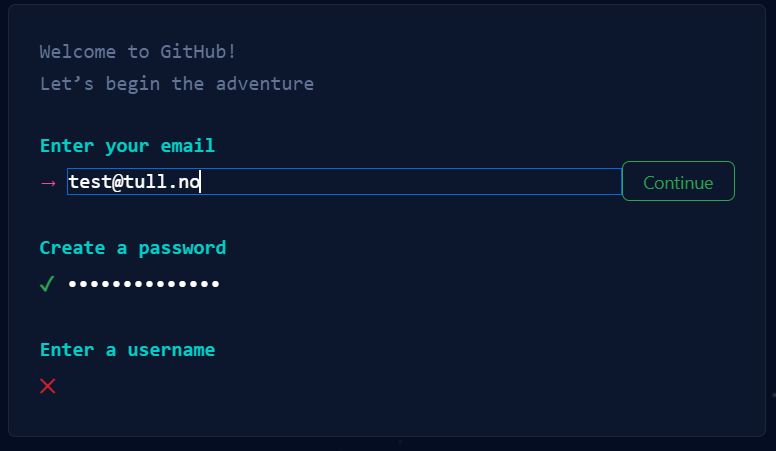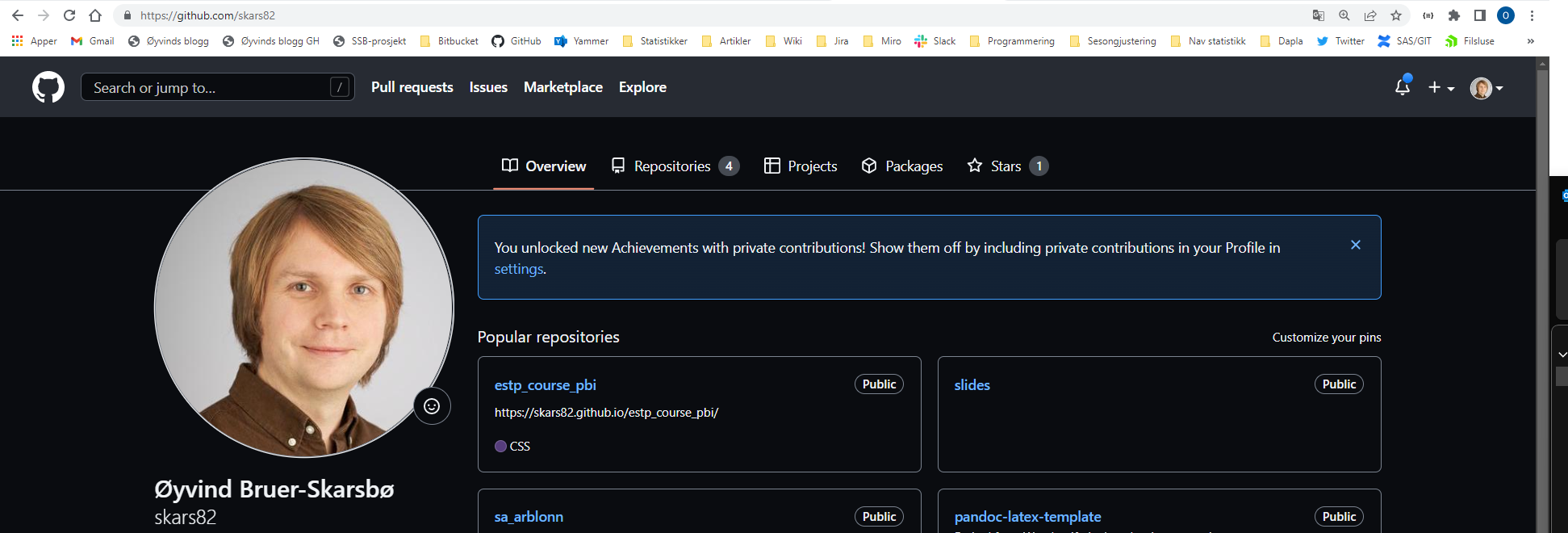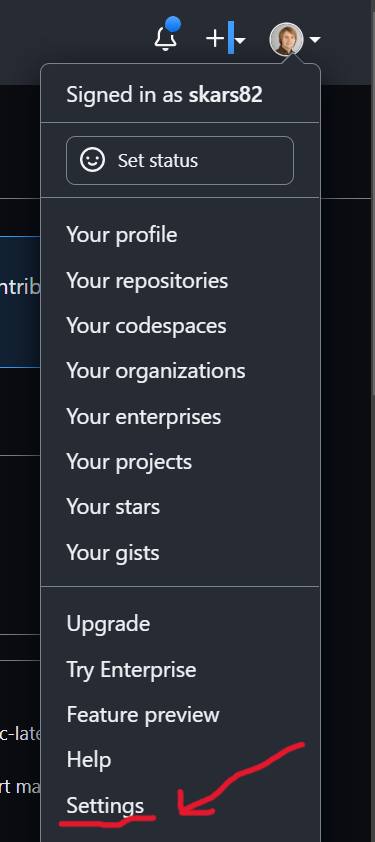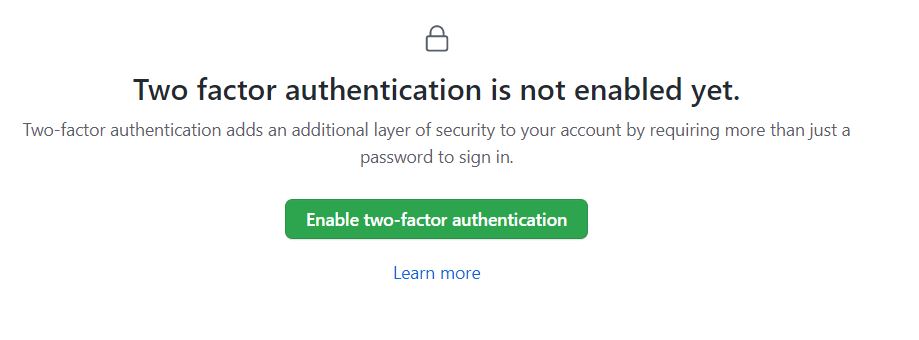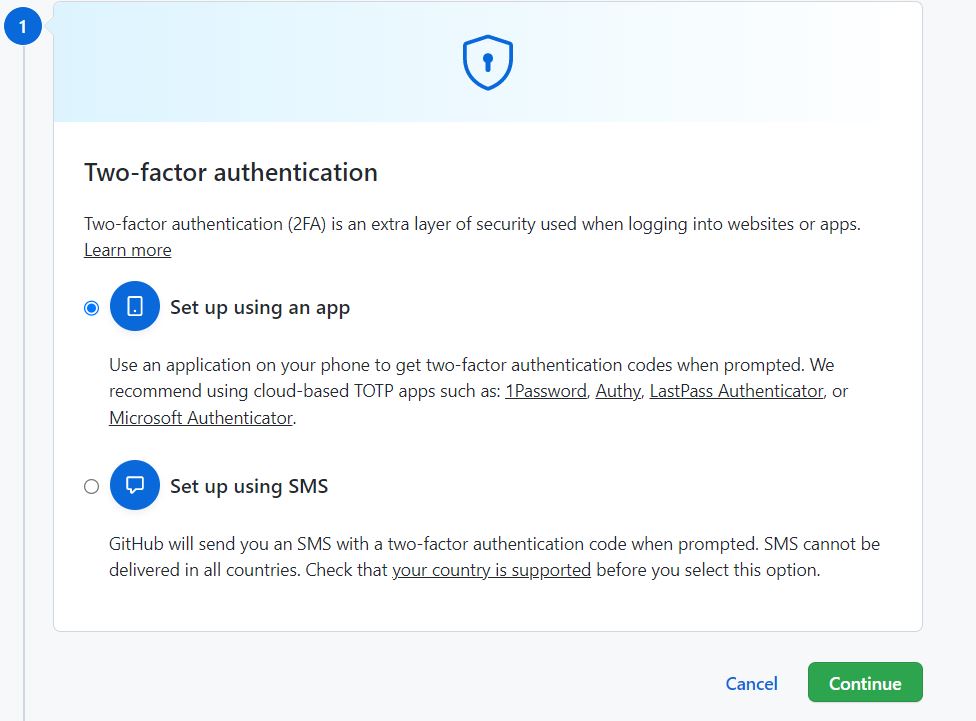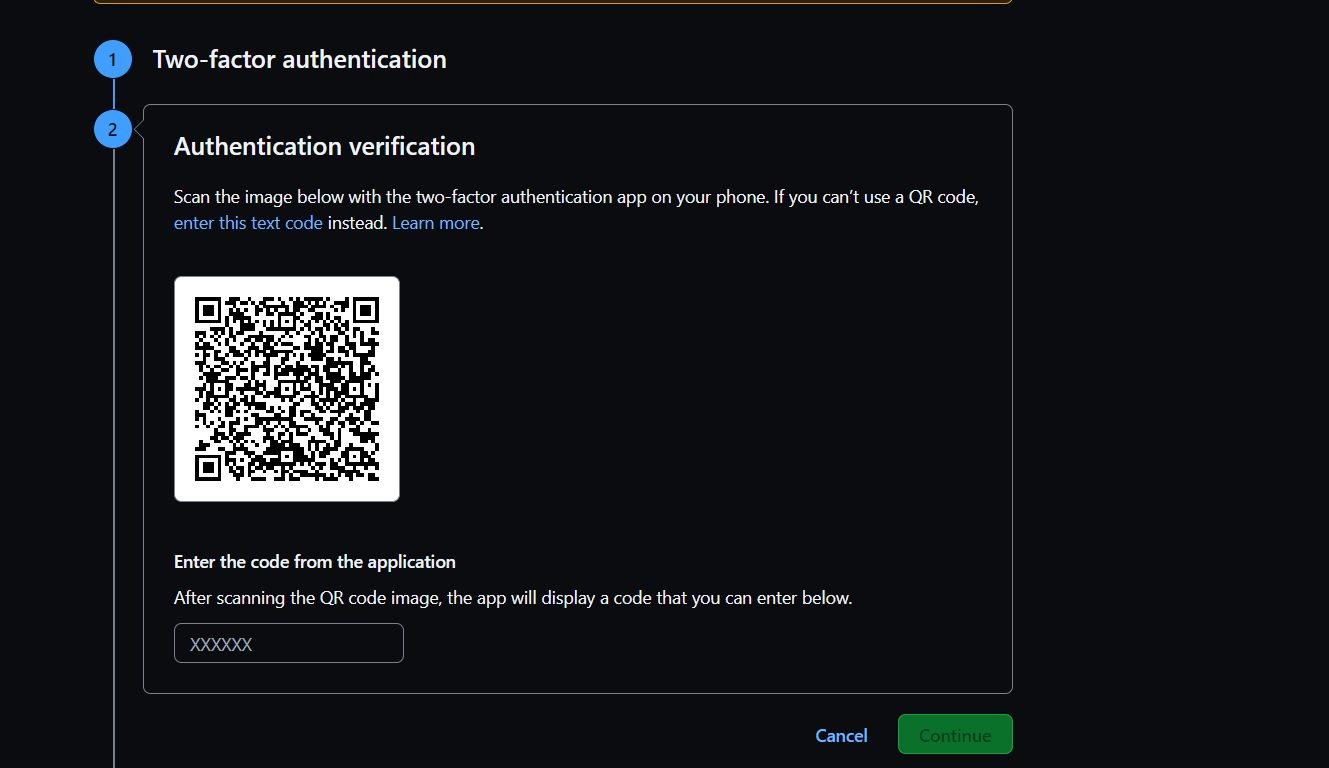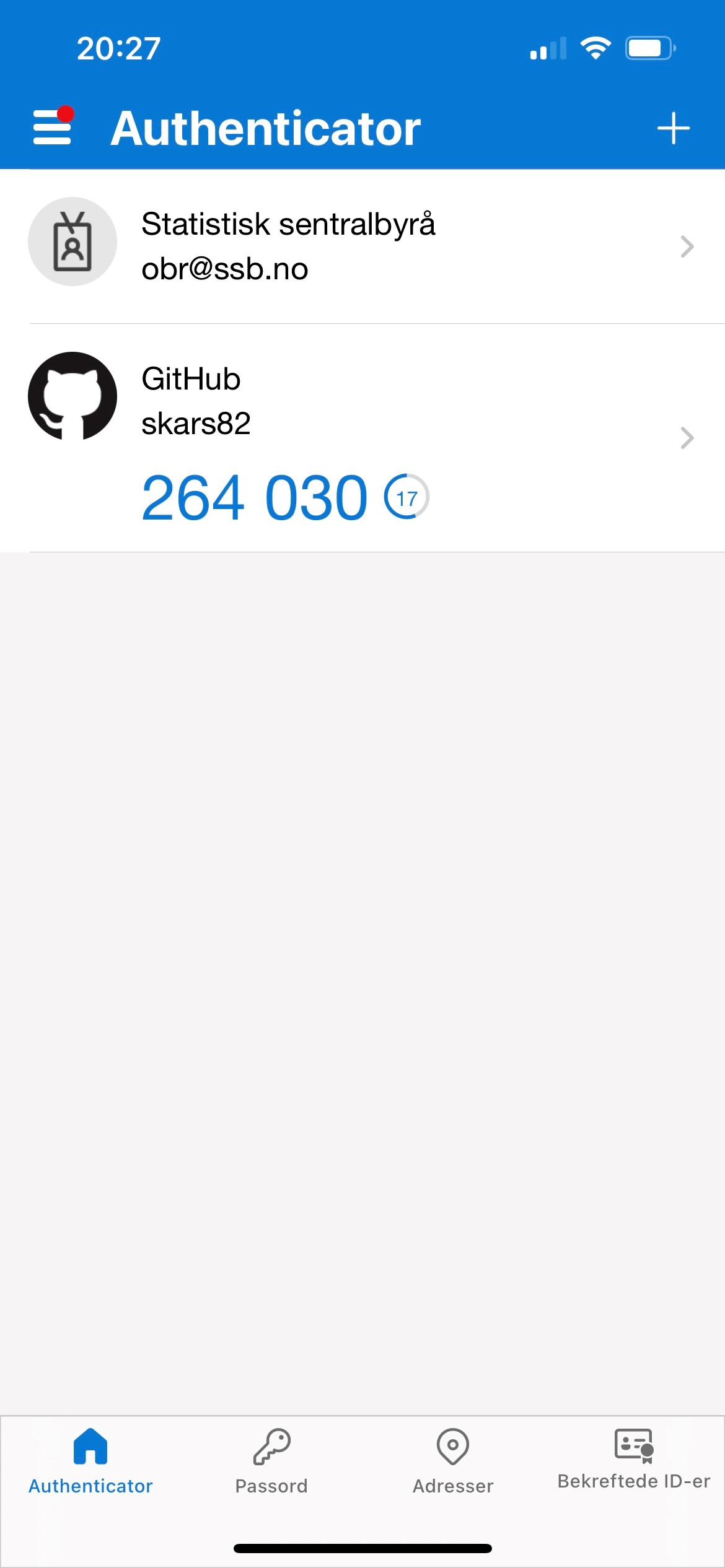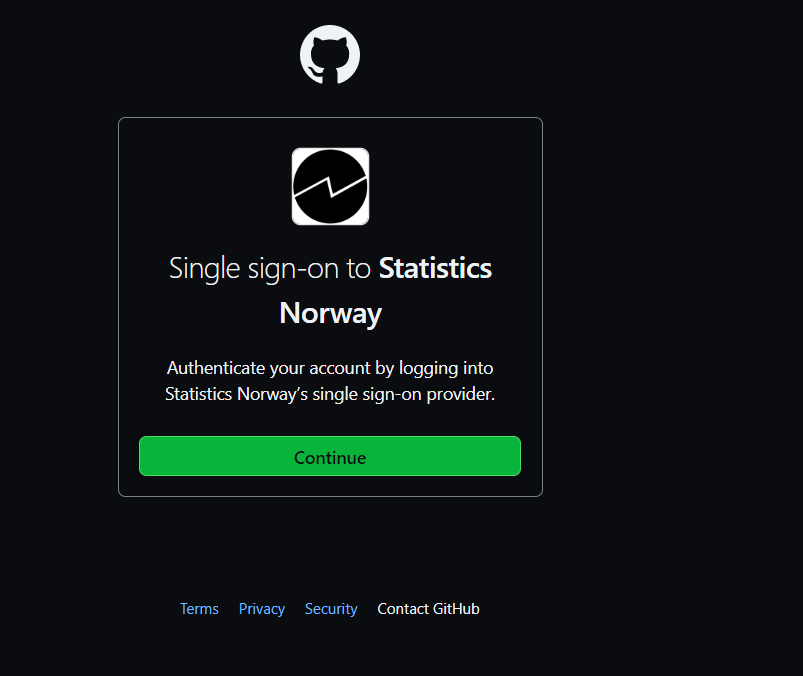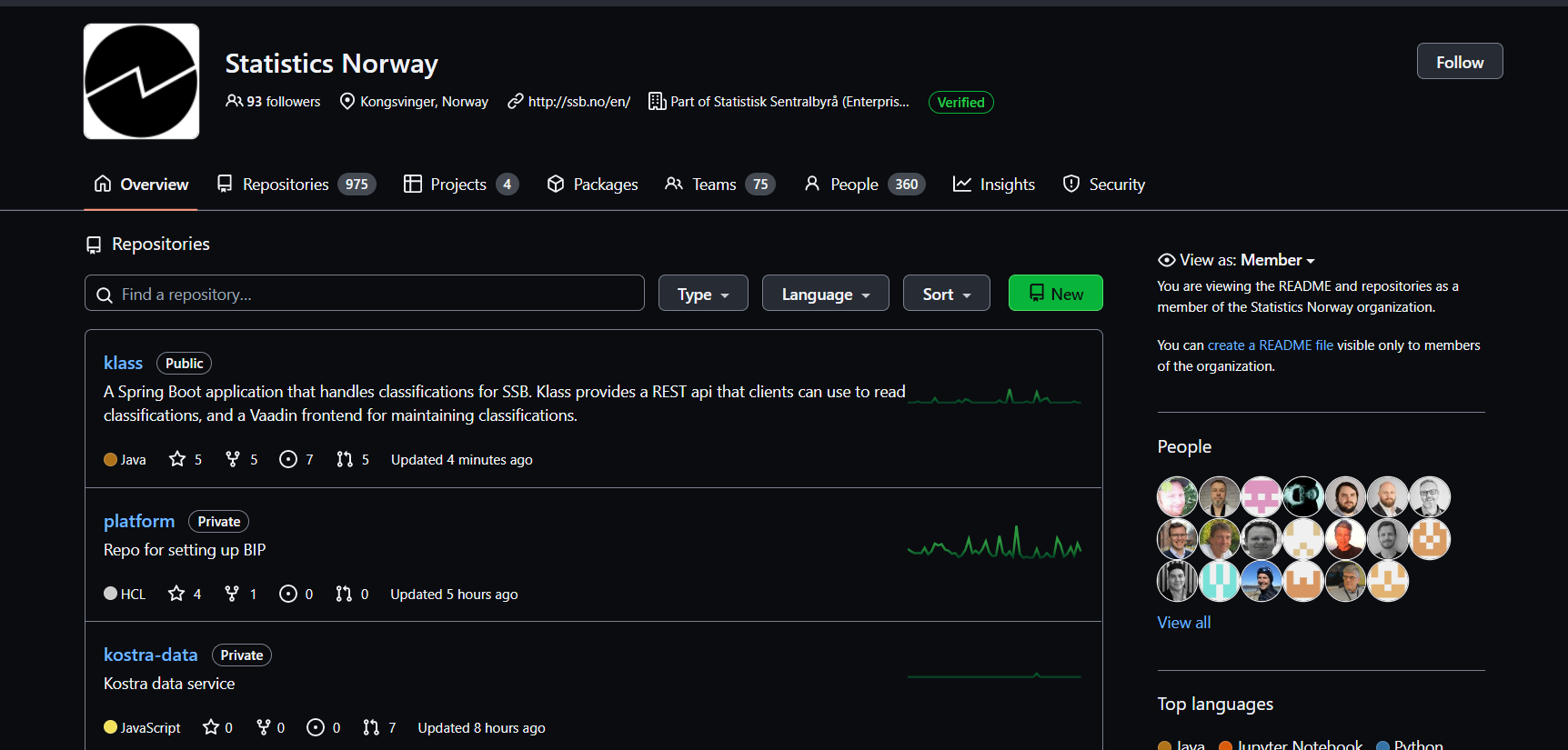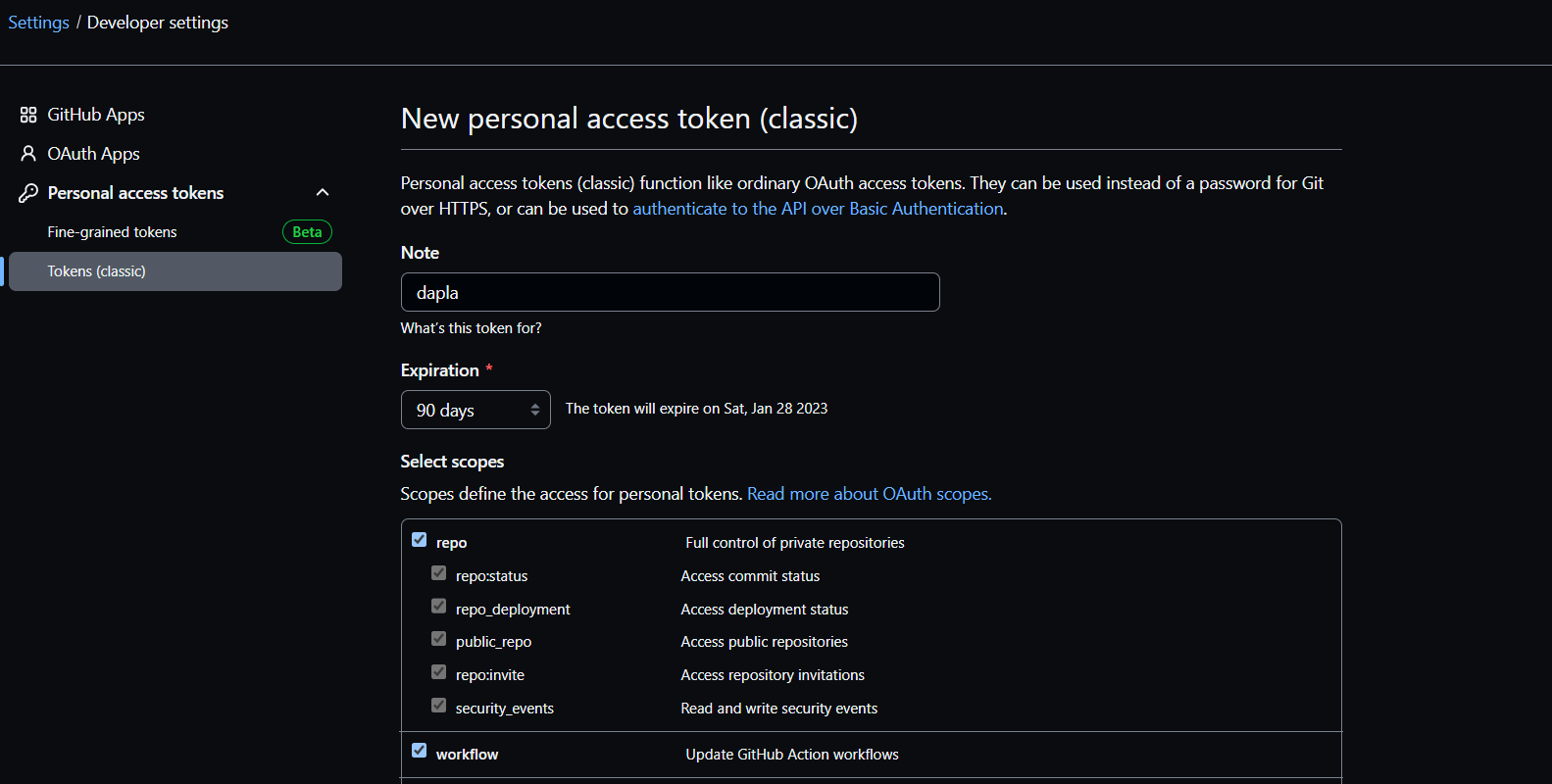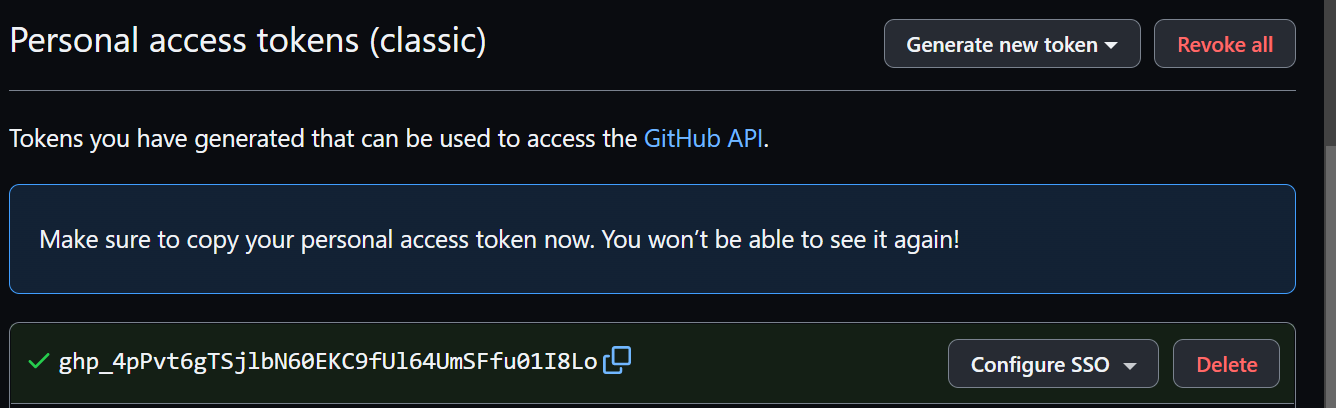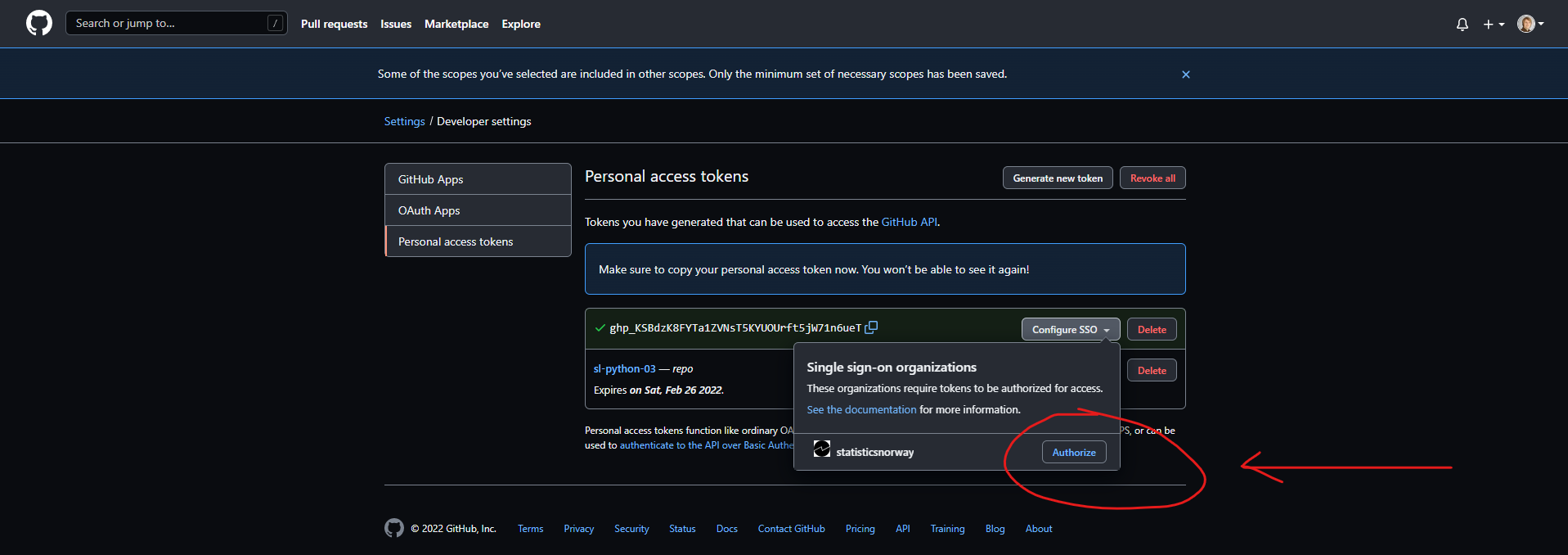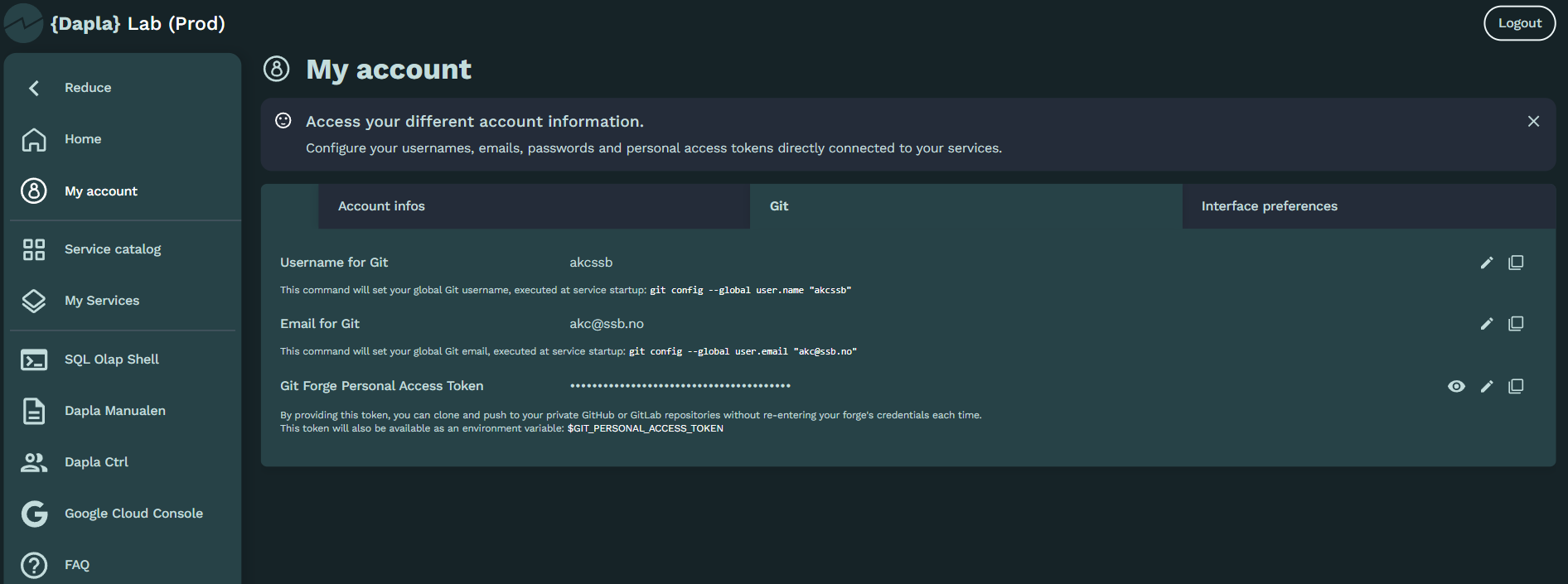GitHub: Bruker og oppsett
I denne artikkelen dekker vi hvordan man lager og konfigurerer bruker på GitHub. Konfigurering innebærer å koble seg opp til SSB sin organisasjon på GitHub og å lage og lagre Personal Access Token (PAT).
Opprett GitHub-bruker
For å lage repoer og bidra til eksisterende repoer må man ha en GitHub-bruker.
SSB har valgt å ikke sette opp SSB-brukerne til de ansatte som GitHub-brukere. En viktig årsak er at en GitHub-konto ofte regnes som en del av den ansattes CV. For de som aldri har brukt GitHub før kan det virke fremmed, men det er nok en fordel på sikt når alle blir godt kjent med denne arbeidsformen.
Slik gjør du det:
- Gå til https://GitHub.com/
- Trykk Sign up øverst i høyre hjørne
- I dialogboksen som åpnes, se Figur 1, skriver du inn din e-postkonto og lager et passord. Dette trenger ikke være din SSB-bruker og e-post. Hvis du bruker en en personlig e-postkonto er det viktig at du tydeliggjør hvem du er så kollegaer vet at du jobber i SSB når de ser aktivitet fra deg.
Du har nå laget en egen GitHub-bruker. I neste steg skal vi knytte denne kontoen til din SSB-bruker.
To-faktor autentisering
Hvis du har fullført forrige steg har du nå en GitHub-konto. Hvis du står på din profil-side ser den ut som i Figur 2.
Det neste vi må gjøre er å aktivere 2-faktor autentisering, siden det er dette som benyttes i SSB. Hvis du står på siden i bildet over, så gjør du følgende for å aktivere 2-faktor autentisering mot GitHub:
Trykk på den lille pilen øverst til høyre og velg Settings(se Figur 3).
Deretter velger du Password and authentification i menyen til venstre.
Under Two-factor authentication trykker du på Enable.
- Figur 4 viser dialogboksen som vises. Velg Enable two-factor authentification.
- Figur 5 viser dialogboksen som vises for å velge hvordan man skal autentisere seg. Her anbefales det å velge Set up using an app, slik at du kan bruke Microsoft Authenticator-appen på din mobil.
Figur 6 viser QR-koden som vises. Denne skal vi bruke i neste steg.
Strekkoden over skal skannes i din Microsoft Authenticator-app på mobilen, som vist i Figur 7. Åpne appen, trykk på Bekreftede ID-er, og til slutt trykk på Skann QR-kode. Deretter skanner du QR-koden fra punkt 5.
Når koden er skannet har du fått opp følgende bilde på appens hovedside (se bilde til høyre). Skriv inn den 6-siffer koden på GitHub-siden med QR-koden.
Til slutt lagrer du Recovery-codes et trygt sted som bare du har tilgang til.
Nå har vi aktivert 2-faktor autentisering for GitHub og er klare til å knytte vår personlige konto til vår SSB-bruker på SSBs “GitHub organisation” statisticsnorway.
Koble deg til SSB
I forrige steg aktiverte vi 2-faktor autentisering for GitHub. Det neste vi må gjøre er å koble oss til Single Sign On (SSO) for SSB sin organisasjon på GitHub:
- Trykk på lenken https://GitHub.com/orgs/statisticsnorway/sso
- I dialogboksen som dukker opp trykker du på Continue, slik som vist i Figur 8.
Når du har gjennomført dette så har du tilgang til statisticsnorway på GitHub. Går du inn på denne lenken så skal du nå kunne lese både Public, Private og Internal repoer, slik som vist i Figur 9.
Personal Access Token (PAT)
Når vi skal jobbe med SSB-kode som ligger lagret hos statistcsnorway på GitHub, så må vi autentisere oss. Måten vi gjøre det på er ved å generere et Personal Access Token (ofte forkortet PAT) som vi oppgir når vi vil hente eller oppdatere kode på GitHub. Da sender vi med PAT for å autentisere oss for GitHub.
Opprette PAT
For å lage en PAT som er godkjent mot statisticsnorway gjør man følgende:
Gå til din profilside på GitHub og åpne Settings slik som ble vist Seksjon 0.2.
Velg Developer Settings i menyen til venstre.
I menyen til venstre velger du Personal Access Token, og deretter Tokens (classic).
Velg Generate new token og deretter Generate new token (classic).
Under Note kan du gi PAT’en et navn. Velg et navn som er intuitivt for deg. Hvis du skal bruke PAT til å jobbe mot Dapla, så ville jeg ganske enkelt kalt den dapla. Hvis du skal bruke den mot bakkemiljøet ville jeg kalt den prodsone eller noe annet som gjør det lett for det skjønne innholdet i ettertid.
Under Expiration velger du hvor lang tid som skal gå før PAT blir ugyldig. Dette er en avvening mellom sikkerhet og hva som er praktisk. Det anbefales at du velger 365 dager. Når PAT utløper må du gjenta stegene i dette kapittelet.
Under Select scopes velger du repo og workflow slik som vist i Figur 10.
- Trykk på Generate token nederst på siden og du får noe lignende det du ser i Figur 11.
Kopier deretter PAT til en midlertidig fil. Grunnen er at du aldri vil se det igjen her etter at vi har gjennomført neste steg.
Deretter trykker du på Configure SSO og velger Authorize ved siden statisticsnorway, slik som vist i Figur 12. Svar deretter på spørsmålene som dukker opp.
Vi har nå opprettet en PAT som er godkjent for bruk mot SSB sin kode på GitHub. Det betyr at hvis vi vil jobbe med Git på SSB sine maskiner i sky eller på bakken, så må vi sendte med dette tokenet for å få lov til å jobbe med koden som ligger på statisticsnorway på GitHub.
Lagre PAT i Dapla Lab
Anta at min personlige GitHub-bruker er SSB-Chad og at min Personal Access Token er a13bc12. Da kan jeg gjøre følgende for å lagre det i Dapla Lab:
- Logg inn på https://lab.dapla.ssb.no
- Trykk på ‘My account’
- Naviger til Git-fanen
- Skriv inn brukernavn (f.eks SSB-Chad) under Username for Git
- Skriv inn e-posten som er koblet opp mot Git
- Lim inn token (f.eks a13bc12) der det står ‘Git Forge Personal Access Token’ vist i Figur 13
Lagre PAT i .netrc-fil
Hvis du allerede har startet en DaplaLab tjeneste uten å legge til PAT i brukerkonfigurasjonen din kan du gjøre dette i den kjørende tjenesten ved å kjøre følgende fra terminalen i hjemområdet sitt:
terminal
echo "machine github.com login {github_brukernavn} password {personal access token}" > .netrc